Установить песню на звонок андроид: Как поставить мелодию на звонок Android: установка музыки на контакт
Как установить мелодию на звонок на Андроид?
Продолжаем изучать операционную систему Android. Если вы постоянно читаете мой журнал, то наверняка помните, что в последний раз я рассказывал о том, как правильно удалять приложения. Сегодня я хочу рассказать о том, как закачивать мелодии на смартфон и ставить их на звонки. Делать это, кстати, очень просто.
Способ первый
Итак, представим, что у вас есть определенный список песен, одна из которых вам очень нравится и вы бы хотели установить на звонок именно ее. Для это вы должны зайти в плеер, выбрать нужную песню, затем зайти в «Настройки» и выбрать пункт «Поставить на звонок», как показано на скриншоте.
Собственно, на этом все. Теперь при любом входящем звонке на вашем телефоне будет играть именно эта столь любимая вами композиция.
Способ второй
Для того, что бы поставить рингтон на определенного абонента из вашей записной книжки, необходимо зайти в самую записную книжку. Вот, например, мой знакомый Александр — я выбираю его номер, захожу в меню и нажимаю на пункт «Задать рингтон».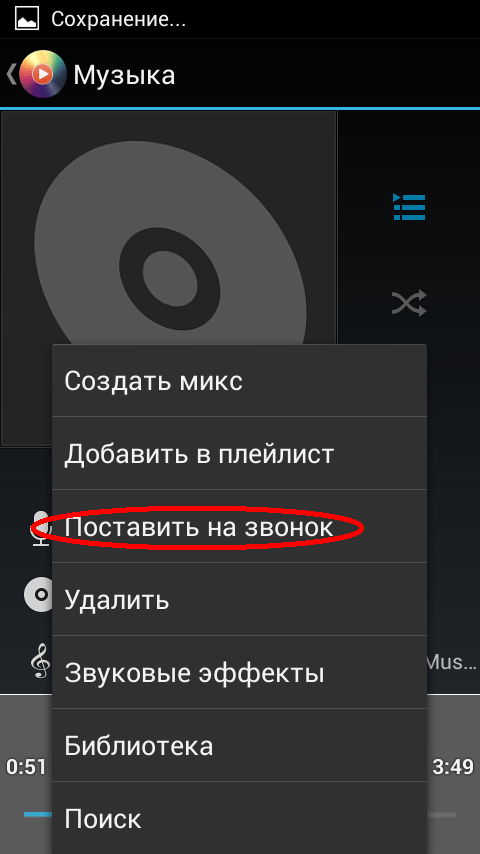
После этого появляется выбор между хранилищем мультимедиа (там хранятся уже готовые мелодии для звонков) и проводник.
Если вас интересует стандартная мелодия Android, то выбирайте хранилище мультимедиа, а если определенная песенка — то проводник, в котором в одной из папок (обычно это sdcard/Music) находится музыка.
Способ третий
Если вас интересуют уже готовые мелодии для звонка, а не песни, которые зачастую звучат вовсе не так, как вам хотелось бы, вы можете обрезать рингтон самостоятельно, или же попросту скачать его с какого-нибудь тематического сайта.
После того, как рингтон будет готов, просто загрузите его на телефон в папку Ringtones или любую другую. Затем этого установите его в качестве общего сигнала через настройки звуков или поставьте на какого-то конкретного абонента, что находится в вашей записной книжке способом, указанным выше.
Способ четвертый
Есть специальные приложения, которые уже содержат список определенных рингтонов. Есть и те, которые позволяют обрезать мелодии прямо с телефона. Их очень много в Play Market, однако я ими банально не пользуюсь, поэтому сказать, какое из приложений лучше, а какое — хуже, не могу.
Есть и те, которые позволяют обрезать мелодии прямо с телефона. Их очень много в Play Market, однако я ими банально не пользуюсь, поэтому сказать, какое из приложений лучше, а какое — хуже, не могу.
причины и что делать, если не меняется на телефоне?
Не знаете, почему не ставится музыка на звонок на Андроиде? Многие владельцы смартфонов хотят установить уникальную мелодию для звонка. Функционал современных гаджетов позволяет изменять рингтоны в зависимости от абонента. Столкнулись с проблемой при установке? Предлагаем разобраться в ситуации и найти пути решения.
Почему не меняется мелодия звонка на Android?
Изменить музыку на устройстве просто. Функционал платформы поддерживает подобные изменения. Несмотря на это, владельцы телефонов задают подобный вопрос на форумах и в пользовательских чатах.
Основные причины:
- сбой в настройках мобильного;
- неправильный формат музыкального элемента;
- ошибка владельца устройства;
- перебои в работе операционной системы.

Инструкция как решить проблему размещена ниже. Распространенной причиной также является – использование неправильного музыкального формата. Не все аудио подходят для установки в качестве рингтона. Помимо этого, пересланные файлы часто не включаются на новом гаджете. Эта ситуация происходит из-за разных настроек на гаджете.
Что делать, если не устанавливается мелодия на звонок Андроид?
Некоторые телефоны Android поддерживают формат MP3 звуков. Большинство моделей проигрывают все варианты. Если песня включается на мобильном телефоне, значит устройство работает нормально. Для научала изучите инструкцию, которая одинаковая для всех мобильных:
- Запустите диспетчер файлов. Используйте домашний проводник или загрузите с интернета. Откройте папку с аудио и зажмите файл на пару секунд. В открывшимся меню выберите пункт «Установить как звонок».
- Обратитесь к стандартному музыкальному плееру. В папке отыщите нужную песню и запустите ее. В отдельном меню нажмите на пункт «выбрать как рингтон».

- Используйте установки операционной системы. Откройте меню и найдено раздел «Звук», после «Вибросигнал». Кликните на песню и установите ее.
- Добавьте песню на имя подоконного абонента. Перейдите в информацию про контакт и нажмите на «Изменить». Выберите мелодию из списка.
Если ничего не помогло?
Если интересует, почему рингтон не изменяется, хотя все шаги выполнены правильно, тогда используйте следующие рекомендации:
- Вернитесь к старым настройкам или сбросьте параметры до заводского состояния. Заранее сохраните файлы на отдельный носитель или облаков интернете.
- Очистите кэш помощью раздела «Настройки». Выберите режим recovery и выберите пункт clear flash, после чего активировать.
Ситуация не изменилась? Скорее всего поломка самого устройства. Отнесите гаджет в сервисный центр.
Оценка статьи:
Загрузка…
Поделиться с друзьями:
Звонок на Андроид, инструкция по установке
Далеко не всех устраивают стандартные мелодии системы Android. Поставить свою песню на звонок в Android довольно легко, главное знать, куда положить файлы с песнями. Также, вы можете установить свои песни на будильник и на другие системные уведомления. Кстати, у нас на сайте есть статья «Как обрезать песню» в ней описан очень удобный способ обрезки песни, к примеру, если вы хотите оставить только припев.
Поставить свою песню на звонок в Android довольно легко, главное знать, куда положить файлы с песнями. Также, вы можете установить свои песни на будильник и на другие системные уведомления. Кстати, у нас на сайте есть статья «Как обрезать песню» в ней описан очень удобный способ обрезки песни, к примеру, если вы хотите оставить только припев.
Как поставить песню на звонок в Android
Автор считает, что эти материалы могут вам помочь:
Android принимает в качестве звонков файлы формата MP3, это самый распространенный музыкальный формат, так что это не проблема. Вам останется только положить их в нужное место во внутренней памяти телефона. В зависимости от версии Android путь может немного различаться. Посмотрите, какие папки есть у вас в устройстве – именно в такие и нужно положить песни.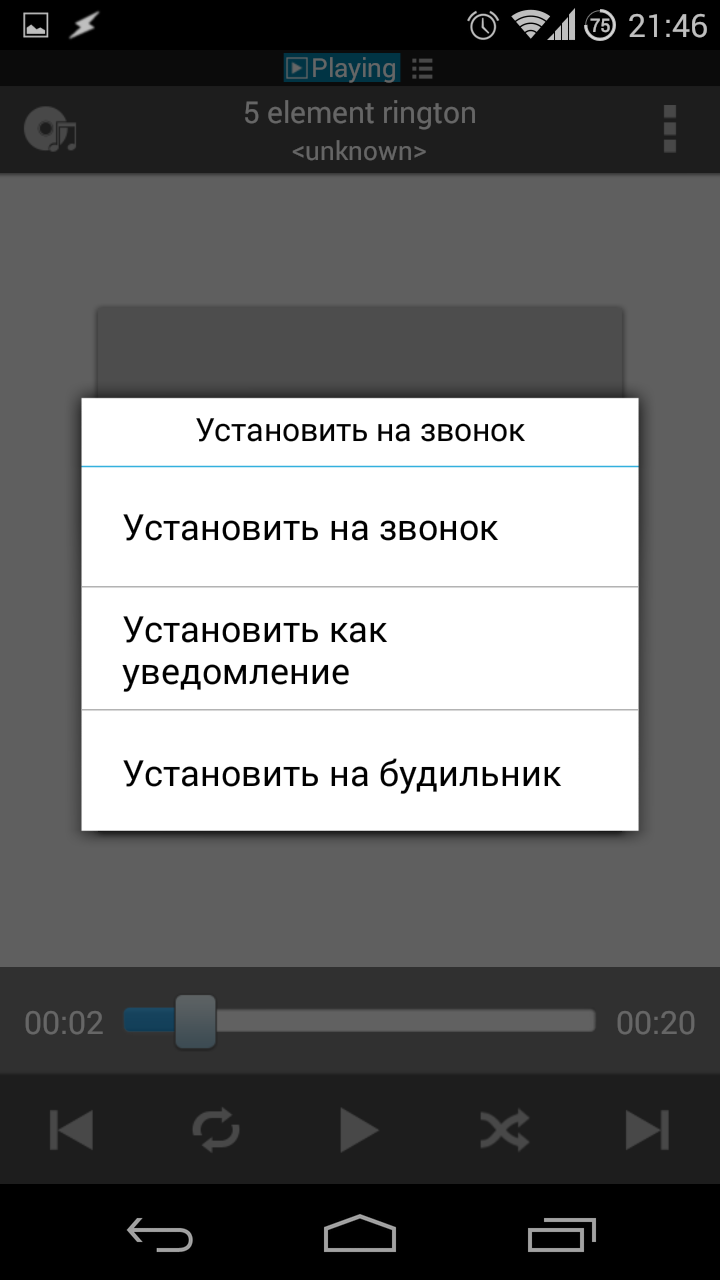
Вариант 1 – новые версии Android:
ringtones — мелодии вызова
alarms — мелодии будильника
notifications — мелодии уведомлений
Вариант 2 – старые версии Android:
media/audio/ringtones — мелодии вызова
media/audio/alarms — мелодии будильника
media/audio/notifications — мелодии уведомлений
Вы можете подключить телефон кабелем к компьютеру и с помощью проводника Windows положить песни в нужную папку. Если у вас уже есть mp3-файлы в телефоне, вы можете перенести их в нужную папку, даже не подключая телефон к компьютеру. Для этого вам понадобится любой файловый менеджер для Android, к примеру, «ES Проводник».
Осталось только зайти в «Настройки» -> «Звуки и уведомления» -> «Рингтон» и выбрать новую мелодию в качестве звонка. Обратите внимание, в некоторых версиях Android, чтобы новые мелодии появились в списке, придется перезагрузить телефон.
Новый рингтон будет звучать при всех вызовах, однако, можно поставить отдельную мелодию на конкретного абонента, об этом ниже.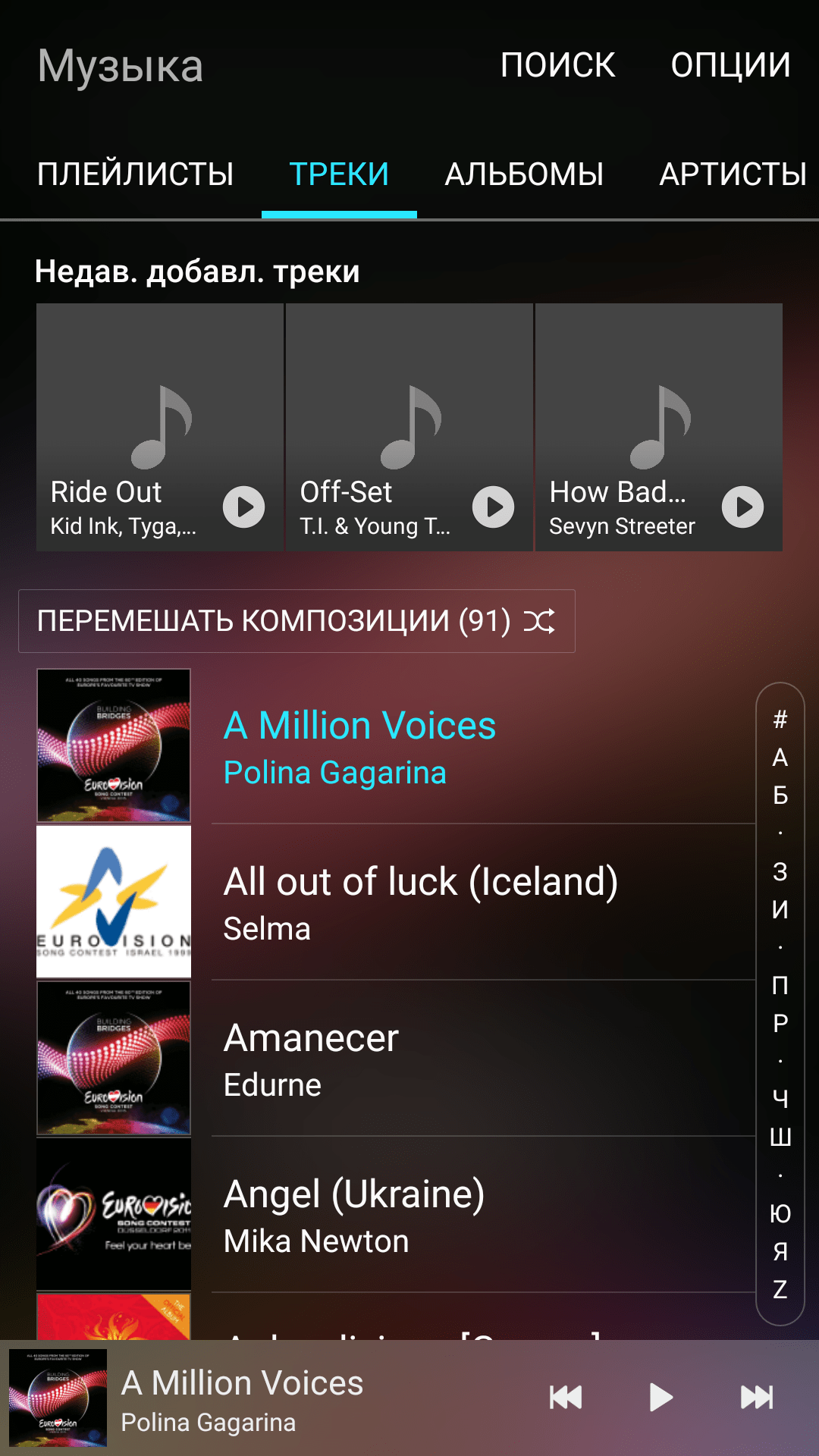
Как поставить звонок на конкретного абонента из записной книжки в Android
После того, как вы закачали новые песни в телефон, заходите в вашу записную книжку и открывайте нужный контакт на изменение. Далее нажимаем на три точки в правом вернем углу и выбираем «Задать рингтон» в появившемся меню.
Вот и все, персональная мелодия установлена.
Если у вас остались вопросы или что-то непонятно, задавайте вопросы, мы оперативно вам поможем!
Как поставить мелодию на звонок у Xiaomi телефонов
Каждому владельцу телефона Xiaomi известно, что стандартный звонок представлен шаблонным рингтоном с названием Mi.ogg. Однако не каждому пользователю удается без труда заменить стандартный рингтон любимой музыкой, которая выделяется среди окружающих ее звуков и подчеркивает индивидуальность музыкального вкуса владельца телефона. Статья описывает алгоритмы действий по смене мелодии звонка. Также представляет прочие советы для владельцев телефонов Xiaomi как установить мелодию на контакт, включающаяся вспышка при вызове, активация функции нарастающей громкости при вызове и т. д.
д.
Алгоритм по смене мелодии звонка
Перед тем как поставить мелодию на звонок Xiaomi Redmi 3, нужно ее скачать или передать с другого устройства. Затем следует использовать один из предложенных ниже способов установки собственного аудио.
Мелодия должна находиться во внутренней памяти телефона, поскольку аудиозаписи с внешних носителей перестанут работать после первой перезагрузки телефона.
Также рингтоном не может быть аудиозапись, не поддерживаемая стандартным аудиоплеером. Нужно искать любимую песню правильного формата. Надежнее всего использовать файлы формата .mp3. Иначе, рингтон будет сброшен, когда устройство будет выключаться и включаться.
Через стандартный аудиоплеер
Для примера, все действия будем рассматривать на смартфоне Redmi 3s. Данный алгоритм действий доступен лишь тем пользователям, имеющим в системе стандартный предустановленный аудиоплеер.
- Необходимо запустить аудиоплеер.
- Переходим к списку аудиозаписей, при необходимости отсортировав их.

- Запускаем выбранную песню (запись) для проигрывания.
- В открывшейся панели для управления аудиозаписью выбираем кнопку с тремя точками.
- В раскрывшемся списке жмем «Установить на звонок».
Аналогичным образом работают многие другие аудиоплееры, что позволяет скачать нужное ПО и сделать звонком любую мелодию.
Через меню настроек
Данный алгоритм является самым известным, так как установить мелодию на звонок можно без какого-либо вспомогательного ПО (стандартного или скачиваемого).
- Заходим в меню «Настройки» своего смартфона.
- Выбираем раздел «Звук и вибрация».
- В блоке «Мелодия и вибрация» нажимаем «Рингтон».
- В правом нижнем углу нажимаем «+».
- Затем выбираем месторасположение файла при помощи простейшего проводника. Заранее нужно знать, где находится закачанная песня.
- Отмечаем выбранную мелодию.
- Нажимаем «ОК».
При помощи сторонних программ
Можно также найти и программное обеспечение, которое позволит проигрывать любимые мелодии при звонке мобильного. Например, можно воспользоваться бесплатным приложением ZEDGE™ Ringtones & Wallpapers.
Например, можно воспользоваться бесплатным приложением ZEDGE™ Ringtones & Wallpapers.
- Запустив приложение, необходимо в левом меню выбрать пункт «Рингтоны».
- Листая влево и вправо подобрать себе рингтон из разделов «Избранное», «Популярное» или «Категории», где все песни распределены по жанрам и типам.
- Прослушать выбранную запись можно, нажав на круг с треугольником рядом с ней.
- Затем нужно выбрать мелодию, кликнув правее круга с треугольником, и скачать ее, нажав на кнопку загрузки (правый нижний угол).
- После загрузки будут предложены варианты звонков, которым будет соответствовать скачанная песня. Ее можно установить не только рингтоном, но и на звонок уведомлений или будильника. Можно поставить мелодию на контакт, задав самые разные индивидуальные соответствия. Нажав на соответствующую кнопку, пользователь получит сообщение о том, что стандартный рингтон обновлен.
Альтернативные действия с функцией звонка
Некоторые альтернативные функции могут быть подключены исключительно при помощи специального программного обеспечения. Достаточным набором функционала обладает приложение «Плавный вызов».
Достаточным набором функционала обладает приложение «Плавный вызов».
При помощи приложения можно активировать/деактивировать следующие функции:
- Нарастающая громкость рингтона при вызове. Функция может быть доступна/недоступна в стандартном меню настроек телефона. Соответственно без программного способа ее активации/деактивации просто не обойтись.
- Обозначение предельных уровней громкости во время звонка и определение скорости нарастания звука.
- Настройка параметров вибровызова.
- Работа рингтона в режиме без звука.
- Даже такая функция, как включить вспышку во время вызова. Полезность неоспорима, поскольку с ее помощью можно найти телефон, если включен режим без звука. Характерное мигание светодиода вспышки выдаст местоположение устройства. Недостатком является то, что функцию блокирует включенный экран телефона.
Итог
Из всего вышесказанного, можно сделать вывод, что установить любимую мелодию, как звонок, на Xiaomi не составит труда.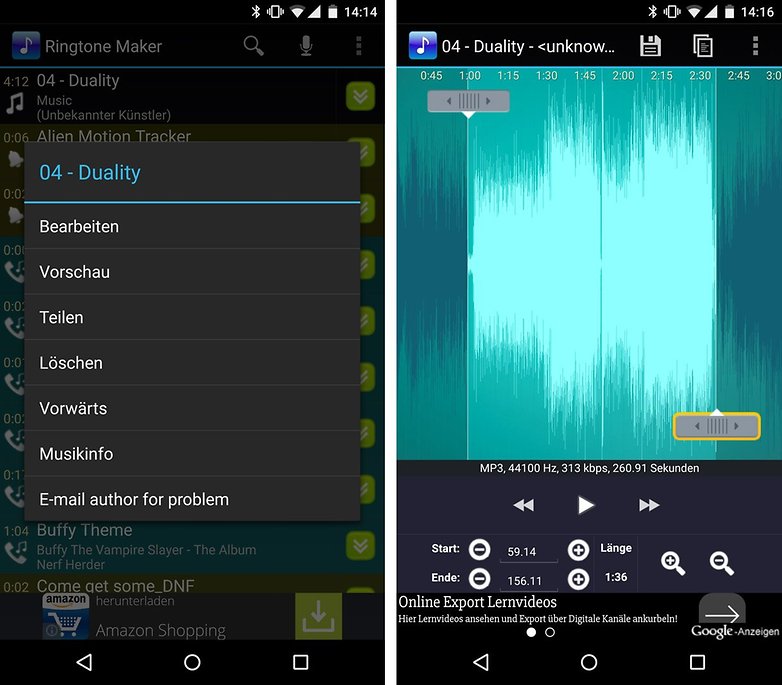 Если выполнять все действия по предоставленным алгоритмам и следовать рекомендациям, то телефон всегда будет звучать так, как того желает владелец устройства. Наверняка найдутся и те, кому музыка, установленная в качестве рингтона, придется по душе и владелец телефона сможет завести новые знакомства по интересам.
Если выполнять все действия по предоставленным алгоритмам и следовать рекомендациям, то телефон всегда будет звучать так, как того желает владелец устройства. Наверняка найдутся и те, кому музыка, установленная в качестве рингтона, придется по душе и владелец телефона сможет завести новые знакомства по интересам.
Информация помогла7Информация не помогла27
Как установить свою мелодию на входящий вызов htc
На современной эстраде появилось много музыкальных исполнителей и музыкальных групп. Некоторые поют хорошо, некоторые не очень 😉 Вкус к музыке у всех разный, кому-то нравится рок, кому-то популярная музыка, в народе она называется «попса», кто-то слушает шансон… Не будем забывать о наших детях, они тоже слушаю музыку, но не такую как их родители. Из этого всего можно сделать вывод, что у каждого человека, есть свои любимые исполнители, песни, музыка. В наше время, в век новых технологий, почти у каждого есть сотовый телефон.
Htc с операционной системой Андройд (Android):
В самой операционной системе, как я уже сказал выше, на заводе изготовителе установили стандартные наборы звука и мелодий. Они находятся в следующих директориях (если же этих папок нет, то нет проблем, создайте их):
Теперь, для того чтобы установить понравившуюся Вам мелодию или звонок, необходимо просто скопировать их в нужную Вам директорию. При необходимости перезагрузите Htc. Далее, в настройках телефона выбираем мелодию для определенного действия телефона. Рассмотрим то, как установить свою мелодию на входящий звонок на телефоне Htc:
Нам нужно нажать на «Установить как звонок». Нажимаем. Далее выпадает меню «установить как мелодию звонка» и дается выбор либо установить данную мелодию для всех входящих вызовов телефона, либо только для конкретного Контакта. Также можно обрезать мелодию звонка. Вот и все. Выбираем нужное Вам действие и своя закаченная мелодия установлена на входящий вызов Вашего Htc.
Htc с операционной системой Windows Mobile:
Чтобы узнать версию Вашей системы, необходимо сделать следующее: зайдите в меню пуск-> настройка-> система.
Похожие статьи: Следующие статьи: Предыдущие статьи: |
Как установить мелодию на звонок в Xiaomi?
В смартфонах Xiaomi и прошивке MIUI вы можете найти большое количество мелодий, которые можно установить в качестве рингтона. Однако пользователи зачастую желают установить собственную мелодию на входящий звонок, а не использовать имеющиеся в памяти устройства. Покажем как это сделать, но прежде расскажем, как поменять рингтон на другой в списке уже имеющихся. Это просто.
Покажем как это сделать, но прежде расскажем, как поменять рингтон на другой в списке уже имеющихся. Это просто.
Меняем мелодию на Xiaomi на имеющуюся
Открываете «Настройки».
Нажимаете на пункт «Звук и вибрация».
Здесь тапаете по строке «Рингтон».
Видите список мелодий. Для прослушивания нажмите на саму мелодию, она заиграет и появится значок воспроизведения, а для выбора мелодии тапните по кнопке «Применить».
Подтвердите выбор.
Как поставить собственную мелодию на звонок в Xiaomi?
Первым делом у вас должна быть загружена мелодия на смартфон. Как вы это сделаете, скачаете из интернета или загрузите с компьютера, не имеет значения.
Как попасть в раздел «Рингтоны», вы уже знаете. Снова заходите туда, видите список доступных мелодий. Нажимаете на кнопку в виде плюсика.
Выбираем директорию, где находится рингтон. У нас мелодия расположена в одной из папок, поэтому выбираем «Проводник».
Далее выбираем папку с мелодией. У нас она называется Ringtones.
У нас она называется Ringtones.
Нажимаем на рингтон, чтобы появилась галочка, затем нажимаем ОК.
Система возвращает нас в раздел с рингтонами, тут мы видим нашу мелодию. Нажимаем на кнопку «Применить» напротив нее.
Подтверждаем выбор.
Как установить рингтон на определенный контакт?
Для каждого из друзей в телефонной книге вы можете задать собственную мелодию. Для этого зайдите в «Контакты» и выберите нужного человека, например:
На странице пользователя нажмите «Мелодия по умолчанию».
Задайте мелодию, нажав «Применить» и затем подтвердите свой выбор.
Можете выбрать другой рингтон из имеющихся на вашем смартфоне, как рассказано выше.
Как установить мелодию на звонок iPhone. Собственный рингтон в iPhone.
Многие пользователи iPhone имеют сложности со стандартными возможностями этого продвинутого смартфона. Да, в организации взаимодействия с программной оболочкой и приложениями iPhone отличается от привычных Android-устройств. Стандартные рингтоны неплохи, но надоедают, а в процессе пользования телефоном у абонента возникает желание установить собственную оригинальную любимую и узнаваемую мелодию звонка iPhone. Простой способ как это сделать, будет рассмотрен и описан в данной статье.
Стандартные рингтоны неплохи, но надоедают, а в процессе пользования телефоном у абонента возникает желание установить собственную оригинальную любимую и узнаваемую мелодию звонка iPhone. Простой способ как это сделать, будет рассмотрен и описан в данной статье.
Отличия установки рингтона в iPhone и Android
Если в Android установка собственного рингтона на звонок занимает всего пару кликов, то в телефонах от Apple всё немного сложнее. Смартфоны на андроиде легко позволяют установить нужную мелодию звонка даже при помощи аудиоплееров — во многих из них есть встроенная кнопка установки на звонок песни, которая играет в данный момент. Кроме того, есть возможность подключить телефон к ПК посредством USB-кабеля и сбросить в папку со стандартными рингтонами нужные нам. После этого новые мелодии появятся в списке выбора среди ранее доступных звуков. В телефонах с ОС iOS иначе организована защита персональных данных, прав собственности на цифровые материалы. Кроме того, нельзя просто добавить музыку в телефон, как на флешку, скопировав файлы через проводник Windows (файлы не копируются на iPhone).
Как установить свою мелодию звонка iPhone
Чтобы использовать собственную мелодию звонка на смартфонах iPhone, необходимо сохранить мелодию в формате m4r — формат, который подходит для мобильных телефонов компании Apple.
Далее, необходимо данный файл загрузить на смартфон. Подобные действия возможны только с песнями, загруженными на телефон с компьютера. Купленная в iTunes музыка не подходит для конвертации.
Открываем iTunes. Жмём Файл -> Добавить файл в библиотеку. Выбираем подходящую песню и добавляем её в библиотеку.
Создаваемый рингтон не может быть длиннее 38 секунд, поэтому прослушиваем песню и запоминаем фрагмент, который нам нужен. Правой кнопкой мыши нажимаем на песню и выбираем пункт «Информация». Во вкладке параметры устанавливаем начало и конец фрагмента.
После выбора нужного интервала нажимаем «Ок». Правой кнопкой нажимаем на «сокращённой» песне и выберите пункт «Создать версию в формате AAC». После этого в библиотеке появится второй трек продолжительностью, которую Вы указали.
Если у вас Windows скрывает расширения для известных типов файлов, то зайдите в Пуск -> Панель управления -> Свойства папки (Параметры папок), перейдите на вкладку «Вид» и снимите галочку у пункта «Скрывать расширения для зарегистрированных типов файлов», чтобы иметь возможность изменить расширение рингтона.
Теперь можно перетащить созданный трек из iTunes в любую папку компьютера (например, на рабочий стол). Вы увидите файл с расширением «.m4a». Меняем расширение на «.m4r». Теперь можно удалить укороченную версию песни из iTunes, а для исходной мелодии убрать галочки в настройках продолжительности.
Перетаскиваем наш новый файл с расширением .m4r в iTunes. Мы обнаружим, что у нас появился новый пункт меню — «Звуки». И там лежит наш рингтон.
Далее достаточно синхронизировать iPhone с компьютером и рингтон появится на смартфоне.
Теперь, если мы зайдём в настройки звука на iPhone, увидим новый рингтон в списке доступных мелодий для установки на вызов. Если Вы хотите поставить несколько мелодий на звонки, то повторяете все операции каждый раз для новой мелодии.
Если Вы хотите поставить несколько мелодий на звонки, то повторяете все операции каждый раз для новой мелодии.
Вам интересно узнать?
Как превратить любую песню в рингтон на телефоне Android
Пользовательские рингтоны — это простой и крутой способ персонализировать ваш смартфон Android. Вы можете использовать свои любимые песни в качестве мелодий звонка и назначать каждую из них конкретным друзьям, членам семьи или своему начальнику. В этой статье мы шаг за шагом покажем вам, как создавать собственные рингтоны для Android, используя любую песню.
Пользовательский рингтон с использованием Android 9.0 Pie
В Android есть способ создания пользовательского рингтона, встроенного прямо в его операционную систему.Если вы используете Android 9.0 Pie или более позднюю версию, вам не нужно загружать ничего особенного, чтобы это работало. Однако на вашем устройстве должна быть песня или аудиофайл.
После того, как файл будет сохранен на телефоне, перейдите к Настройки , а затем Звук . Оттуда вы можете выбрать мелодию звонка и громкость для каждой SIM-карты (если у вас телефон с двумя SIM-картами, как показано на рисунке ниже). Коснитесь Мелодия звонка , а затем в правом верхнем углу экрана щелкните значок + , чтобы добавить новую мелодию звонка в список параметров по умолчанию.
Оттуда вы можете выбрать мелодию звонка и громкость для каждой SIM-карты (если у вас телефон с двумя SIM-картами, как показано на рисунке ниже). Коснитесь Мелодия звонка , а затем в правом верхнем углу экрана щелкните значок + , чтобы добавить новую мелодию звонка в список параметров по умолчанию.
Вы можете сделать любую песню своей мелодией прямо из ОС Android. / © NextPit
Вы можете выбрать песни, исполнителей, альбомы, жанры или выбрать тему из папки. Выполняя поиск по вкладке папки, вы даже можете добавить звук WhatsApp в качестве новой мелодии звонка, если хотите. После того, как вы добавили мелодию звонка, она появится в вашем списке мелодий. Просто выберите его и нажмите OK внизу экрана, чтобы подтвердить изменение. Пример на картинке выше — это MP3-трек под названием largegirls, , который я записал на гитаре.
Пользовательские рингтоны со сторонним приложением
В Play Store есть несколько приложений, которые могут это сделать, но для этого урока мы будем использовать приложение с открытым исходным кодом под названием Ringdroid. Не позволяйте олдскульному дизайну вводить вас в заблуждение, Ringdroid — лучший с точки зрения функций и надежности. Приложение позволяет использовать в качестве мелодии звонка любой звук или песню, которая есть на вашем смартфоне. После того, как вы создали свой рингтон, вы можете установить его в качестве звука по умолчанию или назначить его конкретному контакту.Помимо мелодий звонка, приложение также может создавать собственные сигналы будильника и звуки уведомлений.
Не позволяйте олдскульному дизайну вводить вас в заблуждение, Ringdroid — лучший с точки зрения функций и надежности. Приложение позволяет использовать в качестве мелодии звонка любой звук или песню, которая есть на вашем смартфоне. После того, как вы создали свой рингтон, вы можете установить его в качестве звука по умолчанию или назначить его конкретному контакту.Помимо мелодий звонка, приложение также может создавать собственные сигналы будильника и звуки уведомлений.
Начало работы: Прежде всего, вам необходимо установить бесплатное приложение Ringdroid из магазина Google Play. Чтобы превратить песню в рингтон, вам также необходимо иметь аудиофайлы или музыку, которые вы хотите использовать, во внутренней памяти вашего смартфона или на его карте microSD. Ringdroid совместим с аудиофайлами MP3, WAV, AAC и AMR.
Ringdroid
1. Откройте приложение Ringdroid на своем смартфоне.
2. После запуска приложения вы увидите список всех песен на вашем устройстве, а также все мелодии звонка, которые поставляются с телефоном. Чтобы просмотреть все звуки конкретно на вашем устройстве, нажмите значок «Еще» (три точки) в правом верхнем углу и выберите Показать все аудио .
После запуска приложения вы увидите список всех песен на вашем устройстве, а также все мелодии звонка, которые поставляются с телефоном. Чтобы просмотреть все звуки конкретно на вашем устройстве, нажмите значок «Еще» (три точки) в правом верхнем углу и выберите Показать все аудио .
3. Выберите из списка песню, которую вы хотите использовать в качестве мелодии звонка.
Вы можете выбрать любую песню на своем устройстве, чтобы превратить ее в рингтон./ © ANDROIDPIT
4. После того, как вы выбрали песню, ее форма волны откроется в редакторе. Используйте два ползунка над и под графиком, чтобы выбрать начальную и конечную точки для мелодии звонка.
5. Наконец, сохраните аудиоклип, нажав значок дискеты. Вы можете переименовать его, если хотите, и указать, для какого типа предупреждения вы хотите его использовать (по умолчанию используется мелодия звонка).
Создавать рингтоны очень просто с Ringdroid. / © ANDROIDPIT
/ © ANDROIDPIT
Все созданные вами рингтоны будут храниться в главном обзоре приложения.Если у вас хранится много песен, вы можете просматривать их с помощью значка увеличительного стекла.
Какую песню вы будете использовать в качестве мелодии звонка? Дайте нам знать об этом в комментариях.
Как сделать песню вашим рингтоном на Android
Раньше было немного сложно выбрать новый рингтон на Android по сравнению с созданием рингтона на iOS, но теперь все намного проще, и вам не нужно специальное программное обеспечение. Вот все, что вам нужно знать о том, как сделать рингтон для Android и как превратить песню в рингтон.
Как сделать песню вашим рингтоном
За несколько простых шагов вы можете превратить свой рингтон в нечто более личное, чем стандартные рингтоны, входящие в комплект вашего смартфона. Вот что надо делать.
На главном экране смартфона нажмите Приложения .
Нажмите Настройки .

Нажмите Звуки и уведомления .
Если его нет в списке быстрых настроек, прокрутите вниз, чтобы найти его.
Нажмите Рингтоны > Добавить .
Выберите трек из песен, уже сохраненных на вашем телефоне.
Вы также можете нажимать альбомы, исполнителей или папки, а также выполнять поиск по имени, если на вашем смартфоне много аудиофайлов.
Коснитесь песни, которую хотите использовать.
Нажмите Готово .
Песня или аудиофайл теперь является вашей мелодией звонка.Просто повторите шаги, чтобы изменить его снова.
Как настроить песню, чтобы сделать из нее идеальный рингтон
Для некоторых песен вы можете не захотеть использовать вступительный рифф в качестве мелодии звонка. Если вы хотите выбрать клип из песни, вам понадобится специальное приложение для этой работы.
Приложение RingDroid — одно из лучших, и на его использование и обрезку песни уходит несколько секунд. Вот как обрезать песню.
Загрузите и откройте приложение RingDroid.
Коснитесь файла песни, который хотите отредактировать.
Нажмите Trim , затем проведите пальцем по клипу, обрезая его до того, что вы хотите услышать.
Нажмите скачать .
Нажмите воспроизвести , чтобы прослушать предварительный просмотр.
Нажмите Сохранить .
Коснитесь Использовать как .
Нажмите Мелодия звонка , затем нажмите Готово , чтобы установить мелодию звонка.
Как установить мелодию звонка для определенного контакта
Хотите установить разные мелодии для разных людей, чтобы точно знать, кто звонит? Это достаточно просто, если вы знаете, как это сделать.
Коснитесь Контакты .
Прокрутите вниз до человека, которому вы хотите добавить настраиваемую мелодию звонка, затем коснитесь имени контакта.
Нажмите Изменить .
Коснитесь Мелодия .
Выберите мелодию, затем нажмите ОК .
Нажмите Сохранить .
Спасибо, что сообщили нам!
Расскажите, почему!
Другой
Недостаточно деталей
Сложно понять
Пользовательское видео в качестве мелодии звонка для входящих вызовов на Android [Quicktip]
Рингтон
используется в качестве оповещения о входящих вызовах и использовался много лет назад, чтобы держать нас в курсе, когда кто-то звонит.Он превратился из монотонного в полифонический, а теперь и с mp3, но мы редко слышим о видео-рингтоне.
Некоторые сетевые провайдеры предоставляют вам видео-рингтон, но в мире смартфонов вы должны иметь возможность устанавливать собственное видео, хотя ваш сетевой провайдер не предоставлял эту услугу.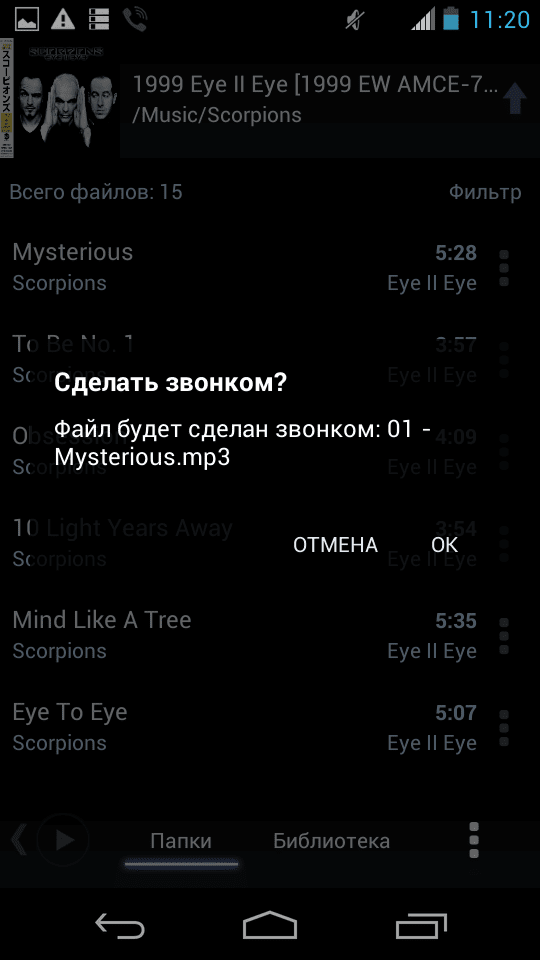 Всегда есть приложение практически для всего, а также есть приложение для установки мелодии звонка для вашего смартфона. Video Ringtone Maker — это приложение для Android, которое позволяет вам бесплатно устанавливать видео в качестве мелодии звонка, и вы также можете бесплатно скачать коллекцию видео через это приложение.
Всегда есть приложение практически для всего, а также есть приложение для установки мелодии звонка для вашего смартфона. Video Ringtone Maker — это приложение для Android, которое позволяет вам бесплатно устанавливать видео в качестве мелодии звонка, и вы также можете бесплатно скачать коллекцию видео через это приложение.
Установить видео в качестве мелодии звонка
Чтобы установить видео в качестве мелодии звонка, скачайте Video Ringtone Maker из Google Play и установите.
Запустите приложение и введите свое имя, адрес электронной почты, возраст и любимого исполнителя, затем нажмите «Сохранить».
Теперь вы находитесь на главной странице приложения, нажмите «Видео» в нижнем меню. После того, как вы нажмете кнопку «Видео», в строке меню появится больше опций, теперь вы можете установить видео для входящих вызовов, перемешать или создать собственное видео.
Если на вашем смартфоне нет видео, приложение будет воспроизводить песни в случайном порядке в соответствии с тем, что доступно в Интернете.
 Если вы хотите установить свое любимое видео, вы должны перенести видео на SD-карту или во внутреннее хранилище. Или просто нажмите кнопку «Загрузить» в нижнем меню, чтобы найти и загрузить доступные бесплатные видео из Интернета.
Если вы хотите установить свое любимое видео, вы должны перенести видео на SD-карту или во внутреннее хранилище. Или просто нажмите кнопку «Загрузить» в нижнем меню, чтобы найти и загрузить доступные бесплатные видео из Интернета.Загруженное видео будет сохранено на вашей SD-карте. Теперь, чтобы установить видео в качестве мелодии звонка, нажмите «Входящие видео» в нижнем меню и выберите видео, которое вы хотите использовать, из списка и нажмите «Сохранить».
После сохранения сделайте тестовый звонок с телефона друга или дождитесь входящего звонка, и вы увидите видео, воспроизводимое на вашем смартфоне, пока он звонит.
Заключение
Есть приложение практически для всего, и теперь вы можете использовать видео в качестве мелодии звонка. Теперь при входящем звонке на вашем смартфоне будет воспроизводиться видео, а не просто музыкальный рингтон. Вы уже использовали видео-рингтон раньше? Какие приложения вы используете?
Установить мелодии звонка — стилус moto g — служба поддержки Motorola
Изменить мелодию звонка по умолчанию
- Откройте «Настройки»> «Звук».

- Рингтон для сенсорного телефона.
- Выполните одно из следующих действий:
- Выберите мелодию из списка.
- Чтобы использовать песню в качестве мелодии звонка, нажмите «Добавить мелодию звонка» внизу списка. Затем нажмите> Файлы> Аудио и выберите песню, хранящуюся на вашем телефоне.
- Для отключения звука коснитесь Нет вверху списка.
Вибрационный телефон для звонков
Можно настроить телефон на вибрацию при звонке при вызове.
Чтобы продлить срок службы батареи, выключите вибрацию.
- Откройте «Настройки»> «Звук».
- Включите и выключите также вибросигнал для вызовов.
Установить мелодию звонка для контакта
Вы можете выбрать уникальную мелодию звонка для звонков от определенных людей, чтобы вы сразу знали, кто звонит.
- Откройте приложение «Контакты».
- Коснитесь имени контакта.
- Нажмите> Установить мелодию.

- Выполните одно из следующих действий:
- Выберите мелодию из списка.
- Чтобы использовать песню в качестве мелодии звонка, нажмите «Добавить мелодию звонка» внизу списка.Затем нажмите> Файлы> Аудио и выберите песню, хранящуюся на вашем телефоне.
- Для отключения звука коснитесь Нет вверху списка.
Установить мелодию для уведомлений приложений
Вы можете установить звук по умолчанию для уведомлений от приложений, включая сообщения и электронную почту. Вы также можете установить уникальный рингтон для уведомлений от определенных приложений.
Щелкните здесь, чтобы узнать подробнее.
Совет: измените звук будильника, откройте приложение «Часы» и нажмите.Затем коснитесь
Получить больше рингтонов
Несмотря на то, что в вашем телефоне много рингтонов, вы можете получить больше:
- Найдите «рингтоны» в Play Store и установите приложение, которое предоставляет рингтоны.

- Найдите «производитель рингтонов» в Play Store и установите приложение, позволяющее создавать собственные рингтоны. Откройте приложение и используйте его, чтобы выбрать песни целиком или их части.
- Если на вашем компьютере хранятся песни в формате .mp3, подключите телефон к компьютеру с помощью USB-кабеля, а затем скопируйте песню на свой телефон.
Как установить любимую песню в качестве будильника на телефоне Android
Будильники — мы их ненавидим, но мы просто не можем жить без них. Лучшее, что мы можем сделать, чтобы сделать все это более приятным, — это попытаться найти мелодию будильника, которая мягко подтолкнет нас к пробуждению. Хотя крепким шпалам может понадобиться другой.
Теперь, если музыка — это то, что заставляет вас встать с постели по утрам, вы можете подумать о том, чтобы установить будильник на любимую песню. И теперь это возможно благодаря универсальности устройств Android.
Каждый Android-смартфон поставляется со своим уникальным набором мелодий для пробуждения. Но если они просто не делают этого за вас, вы всегда можете использовать свою собственную музыкальную библиотеку. Как? Продолжайте читать, чтобы узнать.
Но если они просто не делают этого за вас, вы всегда можете использовать свою собственную музыкальную библиотеку. Как? Продолжайте читать, чтобы узнать.
Прежде всего вам нужно получить любимую песню на свой телефон Android, верно?
- Подключите телефон к компьютеру с помощью USB-кабеля
- Память телефона должна быть видна в разделе «Устройства и драйверы»
- Найдите песню на своем ПК (желательно в формате MP3 или MP4)
- Скопируйте песню на свой внутреннее хранилище телефона в папке «Сигналы».
- После копирования файла отключите телефон от компьютера.
Теперь, когда у вас есть песня на телефоне, установите будильник.Для этого урока я использовал Samsung Galaxy A3 (2016).
- Откройте приложение часов и коснитесь символа (+), расположенного в нижнем левом углу, чтобы добавить новый будильник
- Установите время, в которое вы хотите просыпаться, и прокрутите вниз, пока не увидите сигнал и громкость будильника, затем коснитесь на нем
- Вы увидите список тонов по умолчанию (предлагаемых Samsung), прокрутите вниз, пока не найдете параметр «Добавить с телефона» и нажмите на него.

- Теперь вы должны увидеть список все твои песни.Выберите тот, который вам нужен, и нажмите ОК
Вот и все, ребята! Теперь вы сможете просыпаться под звуки любимых песен. Разве это не лучшее?
Примечание. Выбранные исходящие ссылки могут содержать партнерские коды отслеживания. Доходы от любых потенциальных покупок используются для финансирования AndroidGuys. Прочтите нашу политику.
Создание рингтона из песни для Android
Последнее обновление на , Дэвид Уэбб
.
По умолчанию Android предлагает своим пользователям широкий выбор рингтонов, но вы также можете создавать собственные рингтоны из ваших любимых песен . Для этого существует несколько способов; продолжайте читать, чтобы узнать о них.
Как сделать рингтон для Android с помощью песни
Есть много способов создать рингтон для Android.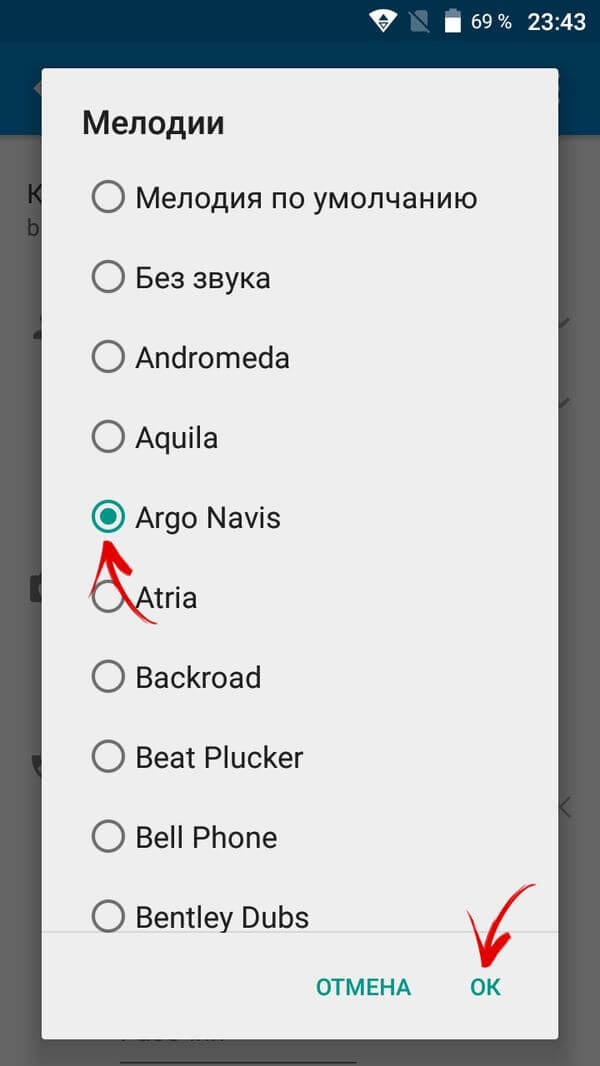 Вот несколько из них.
Вот несколько из них.
Использование компьютерных файлов
Чтобы создать рингтон для Android из песни, используя собственные файлы вашего компьютера, начните с подключения смартфона к компьютеру.
Затем просто скопируйте понравившуюся песню и вставьте ее в папку « Рингтоны » своего телефона. Если папка Рингтоны не существует, создайте ее в корне внутренней памяти телефона:
Список совместимых аудиоформатов приведен на веб-странице поддержки мультимедийных форматов и кодеков Android.
Использование приложения Music Player
Чтобы создать рингтон Android из песни с помощью программы Music Player, начните с открытия приложения.
Оказавшись в интерфейсе приложения, нажмите и удерживайте музыкальную дорожку по вашему выбору.Затем нажмите Установить как мелодию звонка :
Использование функции выбора звука
Функция выбора звука (доступная на Samsung Galaxy S5) может автоматически выбирать «лучший» фрагмент песни и использовать его в качестве мелодии звонка. Чтобы использовать функцию выбора звука, сначала перейдите к Settings , затем Call Settings , затем Ringtones and keypad tones .
Чтобы использовать функцию выбора звука, сначала перейдите к Settings , затем Call Settings , затем Ringtones and keypad tones .
Нажмите Рингтоны > Добавьте .
Отобразится действие Complete с использованием меню .В этом меню выберите Выбор звука . Оставьте отметку для параметра Автоматическая рекомендация .
Найдите аудиофайл или песню, которую вы хотите установить в качестве мелодии звонка, и функция выбора звука выберет идеальный ее фрагмент.
Использование приложения RingDroid
Приложение RingDroid позволяет создавать рингтоны из определенного раздела песни. Загрузите приложение и следуйте инструкциям на экране, чтобы создать свой рингтон.
Фото: Unsplash
Как сделать песню с YouTube в качестве мелодии звонка на Android?
YouTube постепенно превратился в крупнейший источник развлечений и содержит практически любую песню или музыку, которые вы можете найти в Интернете.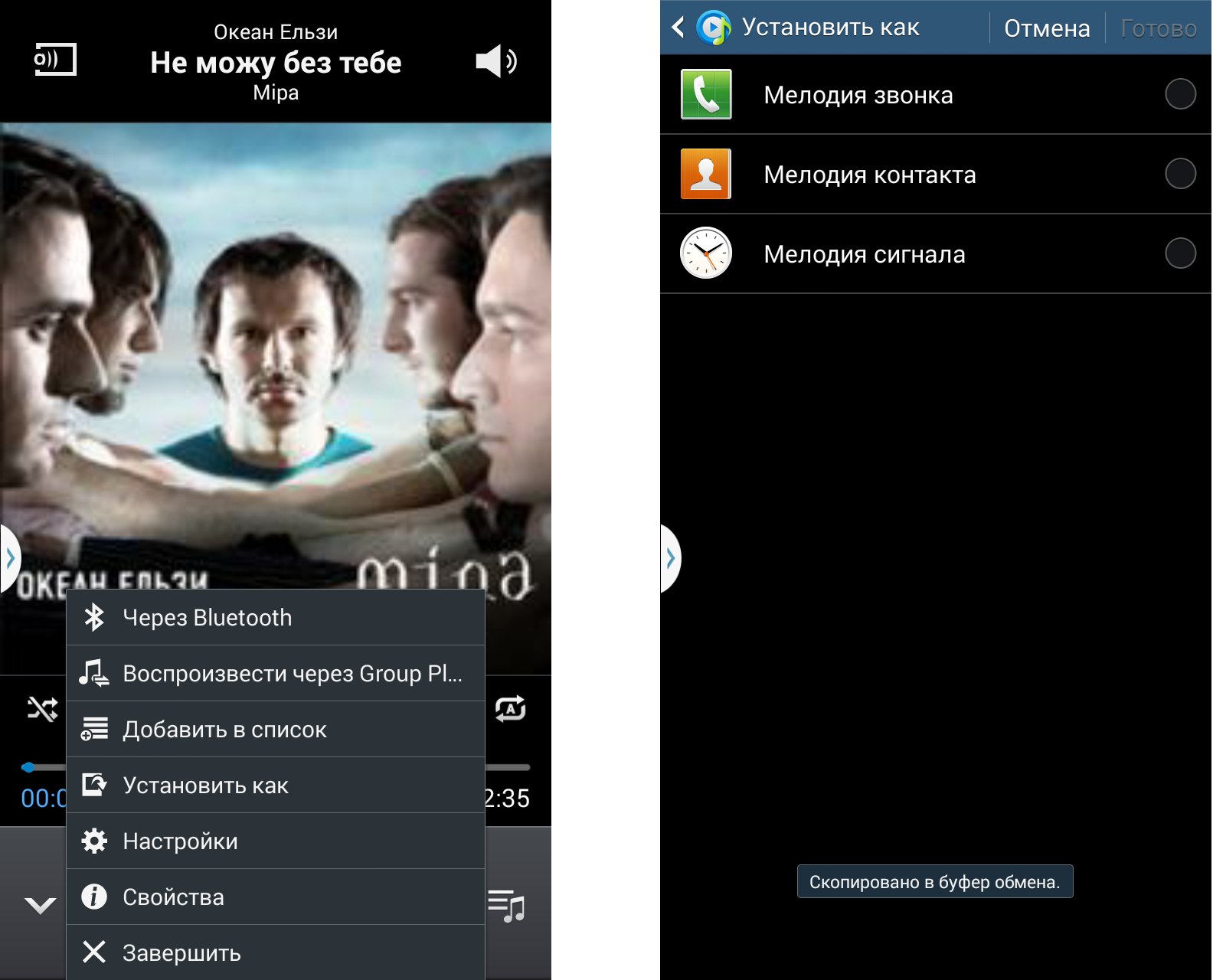 Это делает его идеальным выбором для поиска песен или рингтонов для загрузки, если вы не найдете их где-либо еще.
Это делает его идеальным выбором для поиска песен или рингтонов для загрузки, если вы не найдете их где-либо еще.
YouTube позволяет воспроизводить различные видео в приложении на вашем смартфоне без каких-либо препятствий. Однако он не позволяет транслировать только звук, пропуская звук, если у вас нет премиум-подписки или включена YouTube Music. Это также означает, что вы не можете загружать эти аудиодорожки в качестве исходных музыкальных файлов для прослушивания в автономном режиме или в качестве мелодии звонка на смартфон.Это может быть проблемой, если у вас есть конкретная песня по вашему выбору, которая вам очень нравится и вы хотите настроить свой смартфон и установить ее в качестве мелодии звонка.
Хотя YouTube официально не предоставляет способ загрузки видео в аудиоформате, существуют обходные пути, которые позволяют загружать музыку или мелодию звонка по вашему выбору из видео YouTube. Это может быть особенно полезно, если вы не можете найти рингтон на популярных порталах рингтонов или других веб-сайтах или если песня, которую вы ищете, недоступна для загрузки на других потоковых платформах.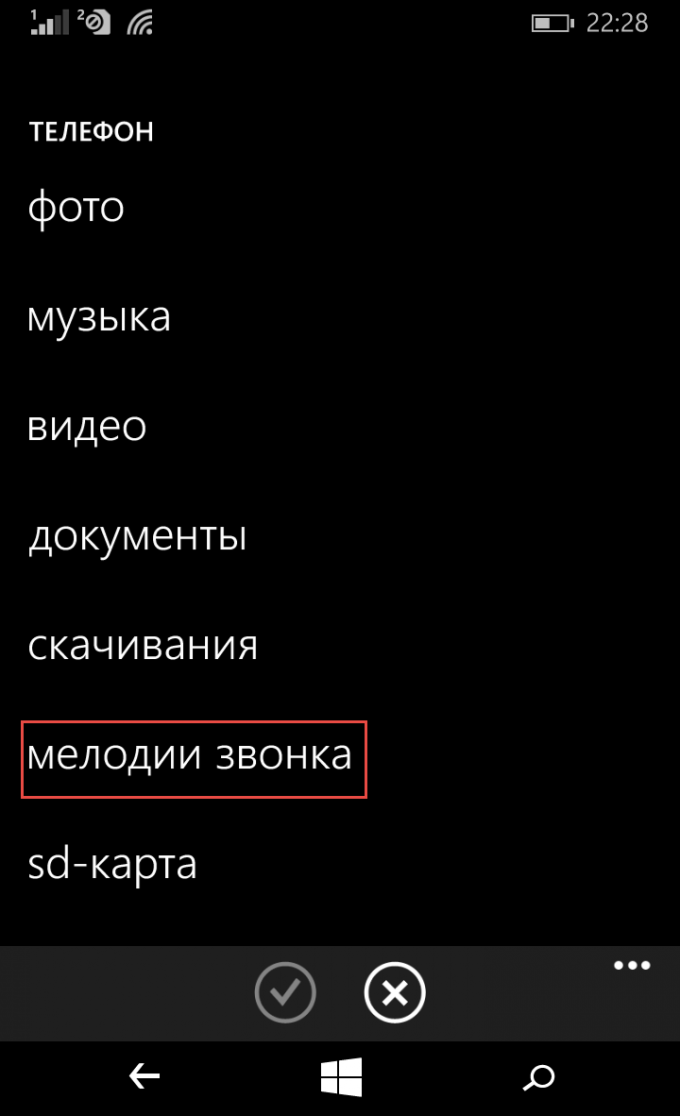
У всех нас есть мелодии звонка, установленные на наших смартфонах. Рингтоны — это фрагменты звука, используемые смартфонами для обозначения определенного действия, например: вы получаете уведомление, когда вы получаете звонок или входящее сообщение со звуком, который издает наш смартфон. Существует множество приложений и веб-сайтов, на которых можно приобрести мобильные рингтоны, доступные в Интернете, но лучше помнить об их высокой цене. Что еще более интересно, можно конвертировать музыкальное видео на YouTube и превращать его в рингтон бесплатно в любое время.
Да, вы не ослышались. Преобразование видео Youtube в рингтон довольно просто и может быть выполнено несколькими способами. Так что теперь вам не нужно покупать рингтоны где-то еще, когда вы можете сделать один для себя бесплатно. Прочтите все руководство ниже, чтобы узнать, как использовать аудиоклипы YouTube и урны в рингтонах для мобильных телефонов, но перед этим давайте поговорим о том, почему YouTube является одним из лучших источников для получения аудиофайлов для создания рингтонов.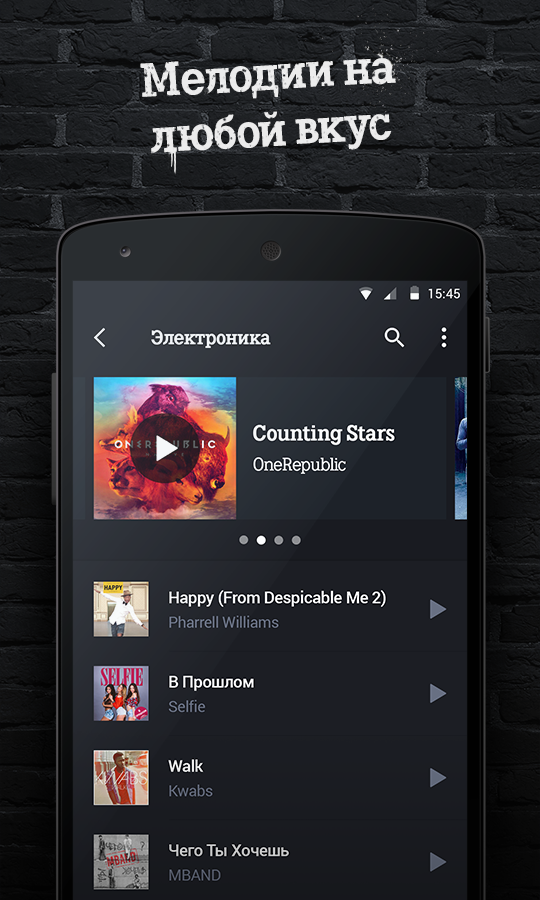 А в этой статье мы обсудим, как сделать песню на YouTube своим рингтоном на Android.
А в этой статье мы обсудим, как сделать песню на YouTube своим рингтоном на Android.
Также читайте: Как установить приложения для Android без магазина Google Play
Почему YouTube — лучший источник рингтонов:
YouTube содержит одну из самых больших коллекций видео, музыки, песен и многого другого, включая фильмы, при этом сохраняя при этом качество видео и битрейт песни. Скачать видео с YouTube в любом формате очень просто и не потребует много усилий. Кроме того, существует множество сторонних приложений, которые поддерживают загрузку с YouTube, обрезку видео в Интернете и многое другое.Итак, когда все это скомпилировано в приложение, нет никаких сомнений в том, почему мы должны предпочесть YouTube другим.
Как сделать песню с Youtube своим рингтоном на Android?
Шаг 1. Конвертируйте видео YouTube в формат MP3:
- Итак, сначала перейдите на YouTube и найдите видео, которое вы хотите преобразовать и использовать в качестве мелодии звонка.

- Нажмите кнопку «Поделиться», выберите «Копировать ссылку» или «Копировать URL-адрес» и перейдите к следующему шагу.
- Теперь откройте Chrome или любой другой браузер на своем Android-устройстве и перейдите по адресу https://ytmp3.cc/. Вставьте ссылку в поле
- Теперь нажмите, конвертируйте и дождитесь завершения процесса.
- Теперь у вас есть mp3-файл с видео, и вы можете скачать этот аудиофайл.
Также читайте: Как записать экран на любом устройстве Android
Шаг 2: Обрежьте MP3:
Теперь этот метод можно использовать двумя способами: либо обрезать его онлайн, либо загрузить приложение для Android и проделать тот же процесс.
Метод 1 для обрезки MP3: с помощью веб-браузера
- Откройте Chrome или любой другой браузер на своем смартфоне Android и перейдите по адресу https://mp3cut.net/.
- Выберите «Выбрать файл» и выберите преобразованный файл Youtube, который мы только что преобразовали на последнем шаге.

- Подождите, пока он загрузится, теперь выберите часть, которую вы хотите сделать в качестве мелодии звонка, обязательно установите время примерно 15-20 секунд.
- Теперь выберите «Обрезать» и нажмите «Продолжить». Теперь ссылка для скачивания будет сгенерирована.
Метод 2 для обрезки MP3: использование приложений для Android
Через приложение № 1: Инструмент для обрезки MP3 и создатель рингтонов
«MP3 Cutter and ringtone maker» — бесплатное приложение, доступное в магазине Google Play, которое выполняет различные задачи, включая обрезку файлов MP3, их объединение, смешивание двух аудиофайлов и многое другое. Хотя это приложение показывает некоторую рекламу, но благодаря функциональности, которую оно выполняет, за рекламой можно следить. В целом, со всеми этими функциями, упакованными в одно приложение, это наше приложение для этого процесса.
- Зайдите в магазин Google Play, найдите «MP3 Cutter and Ringtone Maker» от InShot INC и загрузите его.
 (Ссылка для загрузки приведена ниже)
(Ссылка для загрузки приведена ниже) - Откройте приложение и выберите MP3 Cutter, разрешите разрешения и выберите преобразованный файл.
- Перетащите головку воспроизведения и синхронизируйте звук в соответствии с вашими потребностями.
- Нажмите кнопку «Продолжить» вверху, отрегулируйте настройки и нажмите «Преобразовать».
- Теперь, наконец, песня Youtube в качестве мелодии звонка.
Скачать MP3 Cutter и Ringtone Maker
Через приложение № 2: Тембр: вырезать, объединить, преобразовать Mp3 Audio и Mp4 Video
Одно из старейших приложений в этой области, Timbre также выполняет несколько задач, таких как обрезка звука, объединение, преобразование форматов для файлов формата MP3 и MP4. Это очень похоже на предыдущее приложение и может использоваться для выполнения задач, упомянутых ниже.
- Зайдите в Play Store и выполните поиск по запросу Timbre: Cut, Jin и Convert MP3 Audio, найдите и загрузите его.

- После этого откройте приложение, разрешите разрешения.
- В меню «Аудио» найдите «Вырезать» и выберите преобразованный аудиофайл.
- Выберите диапазон аудио, который вы хотите вырезать, и нажмите кнопку «Обрезать».
- Аудио будет сохранено в целевом хранилище.
- Зайдите в Play Store и выполните поиск по запросу Timbre: Cut, Jin и Convert MP3 Audio, найдите и загрузите его.
Тембр загрузки: вырезать, объединить, преобразовать Mp3 Audio и Mp4 Video
Шаг 3. Установите его как мелодию звонка:
А вот и последний шаг. Теперь, когда ваш рингтон готов, все, что вам нужно сделать, это установить его в качестве рингтона по умолчанию.И сделать это;
- Зайдите в меню настроек
- Поиск звука и вибрации
- В меню «Мелодия телефона» найдите «Мелодия телефона
- Теперь щелкните имя SIM-карты и выберите новый аудиофайл.
- Ваш новый рингтон установлен.
».
YouTube поставляется с одними из лучших песен, рингтонов и музыки в целом, и, используя вышеуказанный метод, становится очень легко установить свою любимую музыку с YouTube в качестве мелодии звонка на вашем смартфоне. Есть несколько способов сделать то же самое, но мы рассмотрели некоторые из самых простых и безопасных способов сделать то же самое. Важно понимать, что это может по-прежнему рассматриваться как нарушение авторских прав в соответствии с некоторыми законами, если музыка или песня, которую вы пытаетесь скачать, защищены авторским правом, мы рекомендуем вам принять собственные меры предосторожности и проверить защиту авторских прав, чтобы избежать проблем.
Есть несколько способов сделать то же самое, но мы рассмотрели некоторые из самых простых и безопасных способов сделать то же самое. Важно понимать, что это может по-прежнему рассматриваться как нарушение авторских прав в соответствии с некоторыми законами, если музыка или песня, которую вы пытаетесь скачать, защищены авторским правом, мы рекомендуем вам принять собственные меры предосторожности и проверить защиту авторских прав, чтобы избежать проблем.
Вот и все, теперь вы сможете создавать свои собственные рингтоны в любое время и в любом месте.
Обновление:
Изменить мелодию звонка по умолчанию на Android проще, чем на iOS и других устройствах с ОС.Apowersoft с его простым приложением мгновенно конвертирует видео YouTube в рингтоны без каких-либо затрат и позволяет загружать их с нескольких видео и музыкальных сайтов, кроме YouTube, для преобразования их в рингтоны.
Это онлайн-приложение, которое не требует установки, кроме того, оно полностью бесплатное, без регистрационного взноса и членства.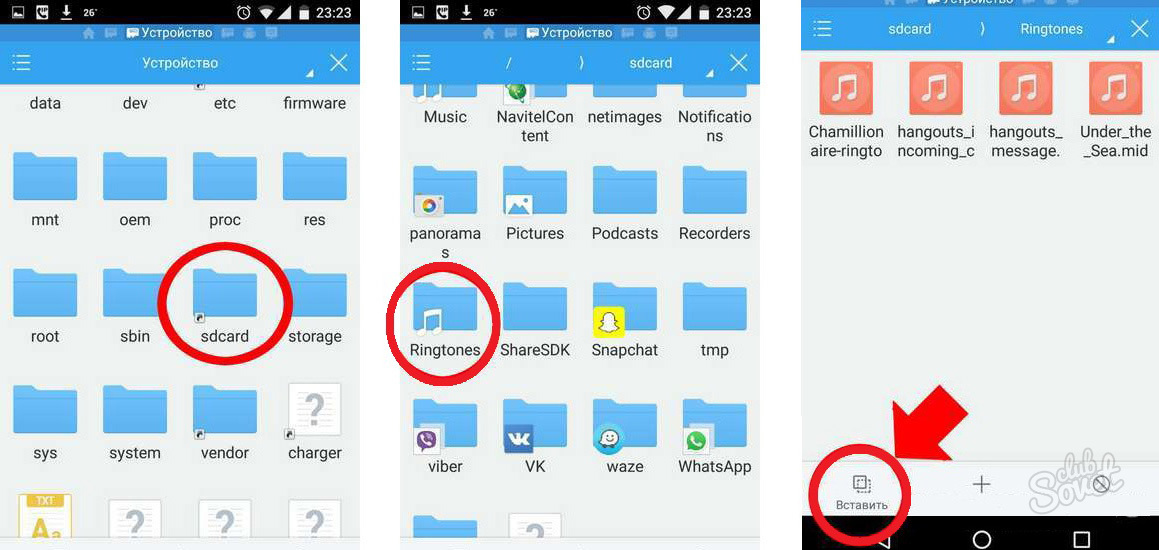 Для преобразования видео с YouTube в рингтоны с помощью этого замечательного приложения, помимо «mp3-резака и приложения для создания рингтонов», выполните следующую процедуру:
Для преобразования видео с YouTube в рингтоны с помощью этого замечательного приложения, помимо «mp3-резака и приложения для создания рингтонов», выполните следующую процедуру:
- Перейдите в приложение YouTube и скопируйте URL-адрес этого видео, содержащего необходимый саундтрек.
- Зайдите в свой мобильный браузер и откройте Apowersoft Free to MP3, после этого перейдите в строку поиска и вставьте URL-адрес прямо туда, а затем нажмите кнопку «Преобразовать».
- После включения интерактивной программы запуска, следуя инструкциям, инструмент Apowersoft инициирует преобразование звука и сохранит файл MP3 на вашем ПК.
- После того, как инструмент успешно сохранит необходимую мелодию звонка, перенесите сохраненную мелодию звонка в формате MP3 со своего компьютера на телефон Android, просто подключив его к компьютеру.Затем перейдите в свою музыкальную библиотеку и установите ее в качестве мелодии звонка.
Также читайте: POCO Launcher Tips and Tricks
Обновление (январь 2021 г.



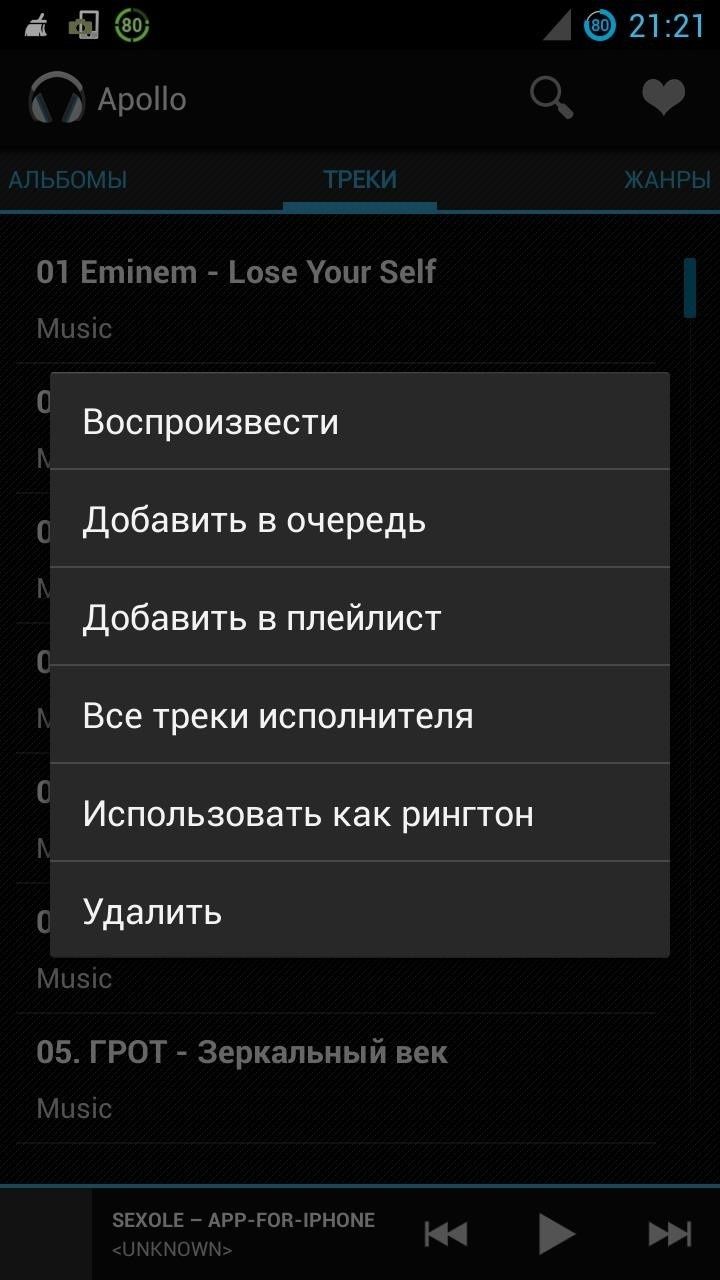

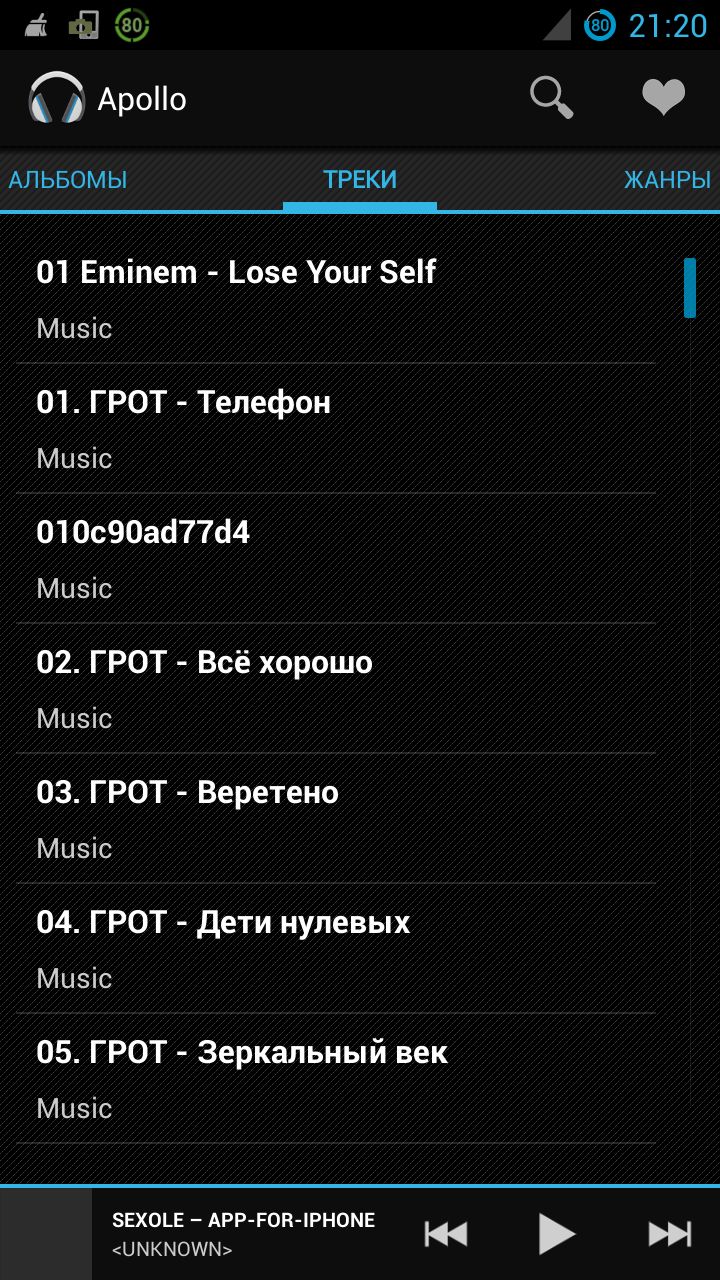 В каждом телефоне, существуют стандартные наборы звуков и мелодий, которые устанавливаются на заводе изготовителе. Эти мелодии, со временем начинают немного надоедать и поэтому Нам хочется установить свою мелодию на входящий вызов или смс. Так же нам хочется просыпаться утром под ту мелодию, которая нам по душе. И рано или поздно у Вас возникает вопрос: как установить свою мелодию на входящий звонок, смс или будильник?. В данной статье я расскажу Вам как это можно сделать на телефонах Htc.
В каждом телефоне, существуют стандартные наборы звуков и мелодий, которые устанавливаются на заводе изготовителе. Эти мелодии, со временем начинают немного надоедать и поэтому Нам хочется установить свою мелодию на входящий вызов или смс. Так же нам хочется просыпаться утром под ту мелодию, которая нам по душе. И рано или поздно у Вас возникает вопрос: как установить свою мелодию на входящий звонок, смс или будильник?. В данной статье я расскажу Вам как это можно сделать на телефонах Htc. )
) Запускаем его. Заходим в пункт Музыка. Вашему вниманию предлагается выбрать проигрыватель музыки. Выбираем мое устройство, и жмем готово. далее выпадает список всех mp3 мелодий установленных на Вашем Htc. При однократном нажатии на нужную Вам мелодию, проигрыватель начнет воспроизводить музыку. Если же нажать на нужный Вам файл 2-3 секунды, то выпадает меню. Из которого возможно:
Запускаем его. Заходим в пункт Музыка. Вашему вниманию предлагается выбрать проигрыватель музыки. Выбираем мое устройство, и жмем готово. далее выпадает список всех mp3 мелодий установленных на Вашем Htc. При однократном нажатии на нужную Вам мелодию, проигрыватель начнет воспроизводить музыку. Если же нажать на нужный Вам файл 2-3 секунды, то выпадает меню. Из которого возможно: И там Вы увидите версию Вашей Windows Mobile.
И там Вы увидите версию Вашей Windows Mobile.
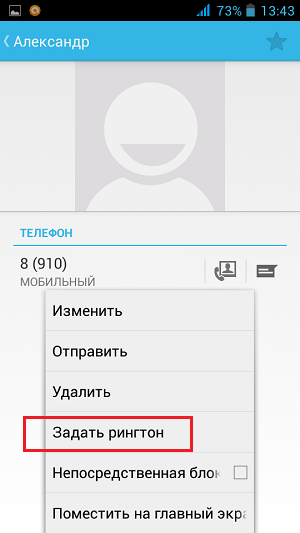 Если вы хотите установить свое любимое видео, вы должны перенести видео на SD-карту или во внутреннее хранилище. Или просто нажмите кнопку «Загрузить» в нижнем меню, чтобы найти и загрузить доступные бесплатные видео из Интернета.
Если вы хотите установить свое любимое видео, вы должны перенести видео на SD-карту или во внутреннее хранилище. Или просто нажмите кнопку «Загрузить» в нижнем меню, чтобы найти и загрузить доступные бесплатные видео из Интернета.
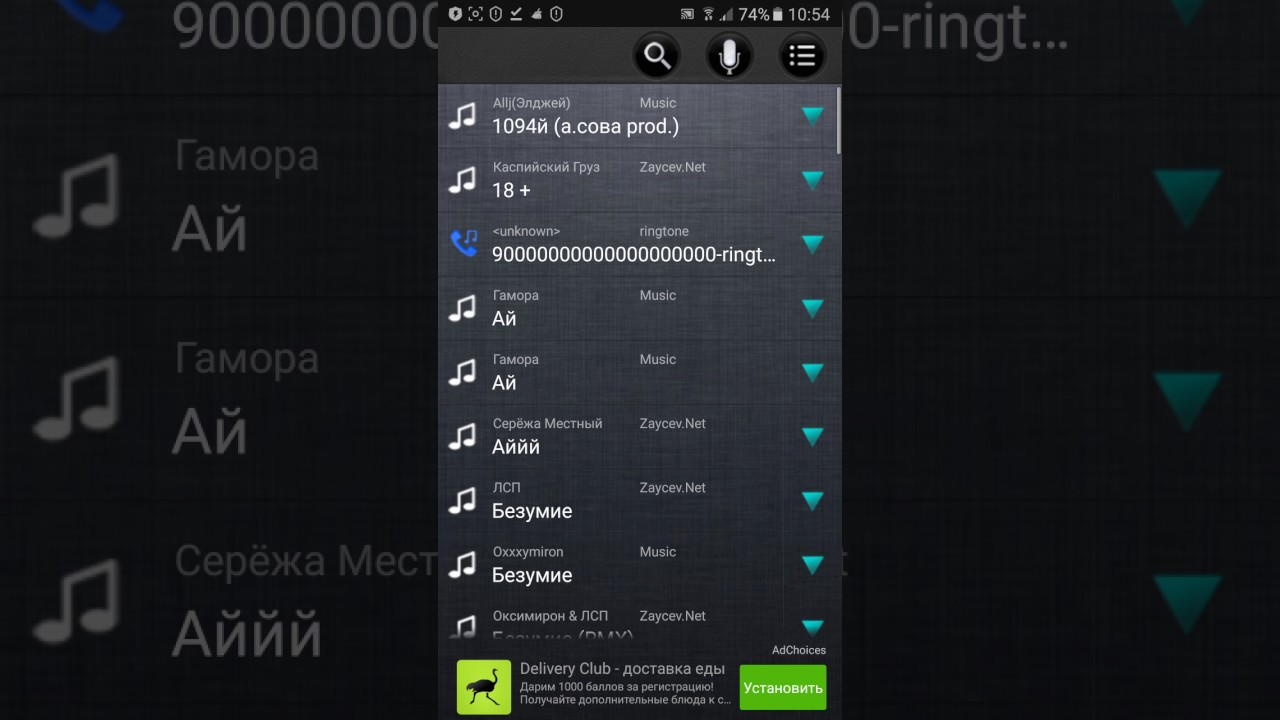


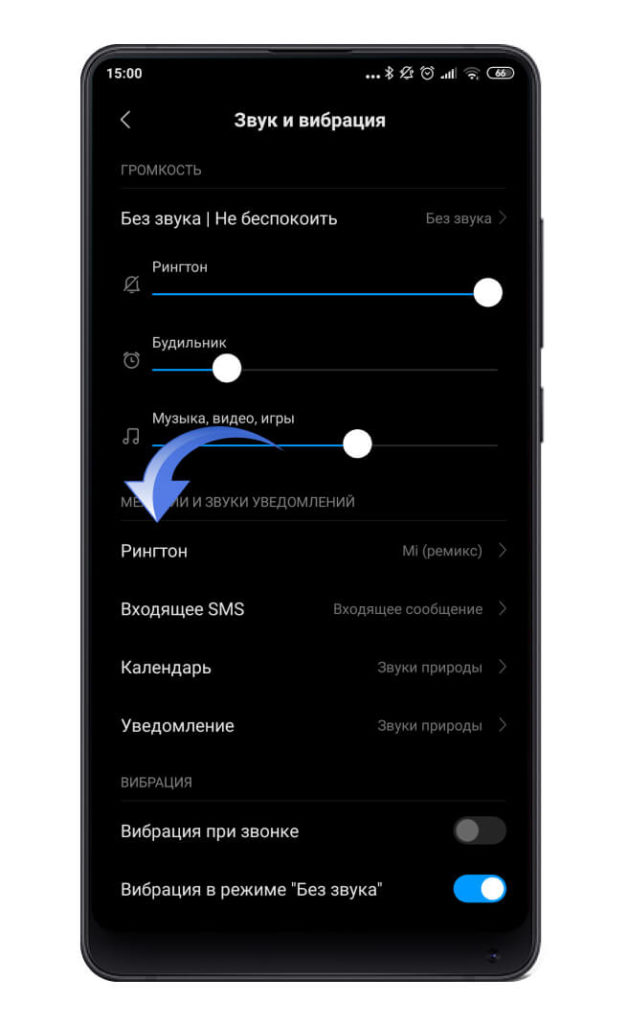

 (Ссылка для загрузки приведена ниже)
(Ссылка для загрузки приведена ниже)